Vamos ter uma corrida rápida através de passo a passo de como cortar uma imagem no Adobe Photoshop Elements usando a ferramenta magnetic lasso tool, em seguida, copiar a imagem para um novo documento e colocar em um fundo de cor.
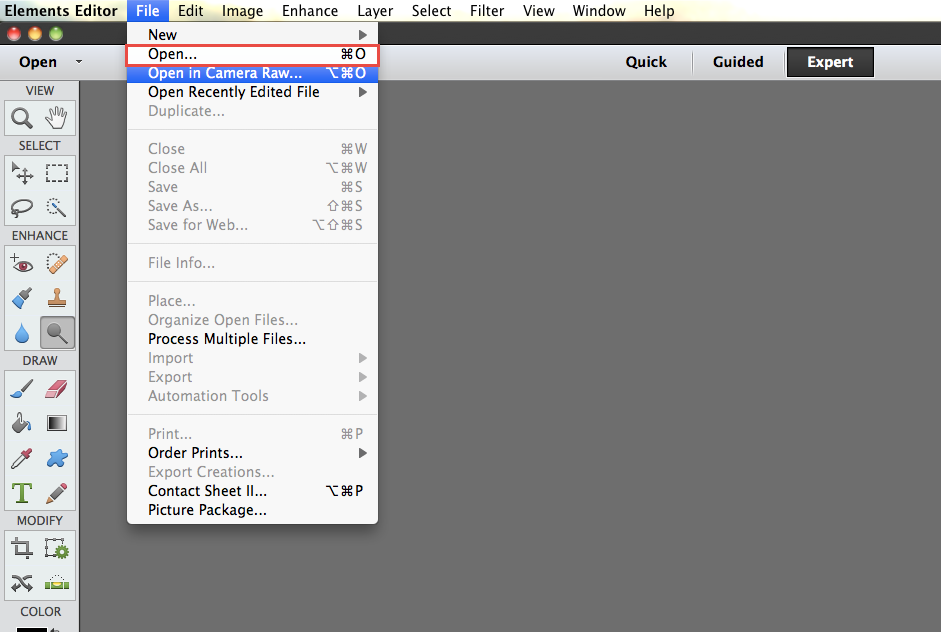
o primeiro passo é abrir a imagem que deseja cortar, indo para o ficheiro>abrir e navegar para o ficheiro correcto.
com a imagem aberta em elementos Adobe Photoshop podemos agora escolher a ferramenta lasso da secção ‘Seleccionar’ na barra de ferramentas do lado esquerdo do ecrã.
com a ferramenta Lasso seleccionada da sua barra de ferramentas Adobe Photoshop elementos, irá agora ver algumas opções na sua barra de controlo no fundo da tela, haverá três opções, vamos escolher a ferramenta Lasso magnética.
em seguida, com a ferramenta selecionada clique na borda da imagem, uma vez que ele irá então ficar na borda, basta guiar o cursor em torno de sua imagem e ele seguirá os contornos da imagem onde o contraste é diferente do fundo.
se não for exactamente para onde quer que vá, pode clicar no rato e ele irá colar-se a onde quer que tenha clicado. Se a ferramenta for para um local incorreto, você pode pressionar a tecla backspace ou apagar no seu teclado e ele irá dar um passo atrás, continue a pressionar a tecla até chegar a um ponto que você está feliz com, em seguida, Avançar novamente.
uma vez que você estiver ao redor da imagem de volta para perto de onde você começou, você pode fazer duplo clique no mouse e isso irá completar a seleção em elementos Adobe Photoshop e você vai ver a seleção em torno de sua imagem.
uma vez que você está feliz com esta seleção em elementos Adobe Photoshop vamos fazer um novo documento para copiar esta imagem, indo para o arquivo> novo.
a partir desta janela, poderá fazer do documento o tamanho correcto, poderá escolher polegadas, mm ou cm, etc, o que for mais relevante, se for imprimir o documento, certifique-se que a resolução está configurada para 300 pixels/polegada para obter a melhor qualidade de impressão a partir de elementos Adobe Photoshop.
em seguida, vamos voltar para a nossa imagem original com a seleção feita e ir para editar>copiar, em seguida, para o novo documento em branco e ir para editar>Colar. Você terá agora a sua imagem de recorte na sua própria camada no seu novo documento.
se você quiser colocar uma forma de cor no fundo em elementos Adobe Photoshop precisamos escolher a ferramenta de forma correta a partir da barra de ferramentas do lado esquerdo.
quando escolher a ferramenta de forma de elementos do Photoshop Adobe, poderá escolher a forma necessária a partir das opções na barra de controlo no fundo do ecrã. Em seguida, basta clicar e arraste em sua imagem para criar a forma como outra camada em seu documento.
agora tudo o que resta fazer é ir ao nosso painel de camadas e colocar a camada de forma abaixo da camada de imagem e estamos prontos para imprimir!
se você gostaria de saber mais confira nosso curso de elementos Adobe Photoshop. Nós também podemos treiná-lo com nossos cursos online ou podemos fornecer um para um treinamento em nosso estúdio de última geração em Derby ou em sua localização.
Sinta-se à vontade para entrar em contato conosco preenchendo este formulário para mais informações e preços.